excel2007设置单元格格式的教程
2016-12-02
相关话题
Excel中的单元格格式具体该如何设置呢?下面是由小编分享的excel2007设置单元格格式的教程,以供大家阅读和学习。
excel2007设置单元格格式的教程:
设置单元格格式步骤1:打开excel表格,选中需要设置单元格格式的区域;如下图,我选择的区域是A1:Q1,(演示表格中隐藏部分行)(*^__^*) 嘻嘻……

设置单元格格式步骤2:点击【开始】选项卡,后单击【样式】组中的【单元格样式】;

设置单元格格式步骤3:下方弹出一个下拉表格,表中列了设这单元格样式的多种选项,可以根据自己需求选择,如我选择了【强调文字颜色6】这个选项;
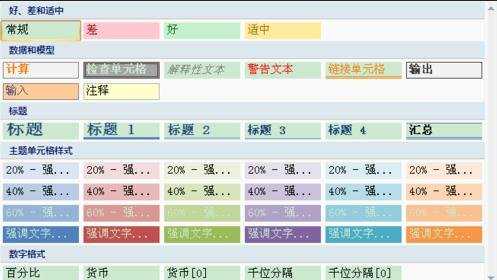
设置单元格格式步骤4:点击后,单元格设置就生效了,还可以根据自己的需要,将字体设大或者文字加粗,如我将字体设为24号,后按【CTRL+B】键,或者点击【字体】组中的加粗按钮,效果如下图:

看了excel2007设置单元格格式的教程还看了:
1.excel怎么调整单元格的大小
2.excel2007表格设置尺寸的教程
3.Excel2007中怎么使用条件格式
4.excel2007 条件格式的用法教程
5.怎么将Excel2007中的特殊单元格进行特殊操作
6.怎么在excel2007中新建表格样式
7.excel 2007操作技巧